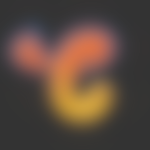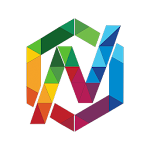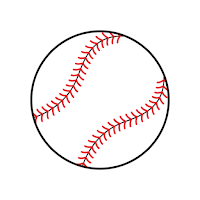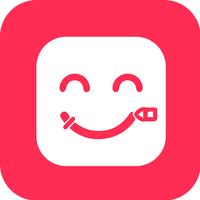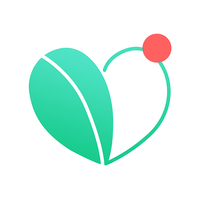Overwatch 2: การสำรวจขอบเขตและการเปลี่ยนแปลงชื่อเล่น
ในโลกของ Overwatch 2 ชื่อในเกมของคุณเป็นมากกว่าแค่ฉลาก-มันเป็นตัวตนดิจิทัลของคุณแสดงสไตล์บุคลิกภาพหรือแม้แต่อารมณ์ขันที่เป็นเอกลักษณ์ของคุณ แต่เมื่อเวลาผ่านไปแม้แต่ชื่อที่สร้างสรรค์ที่สุดก็อาจรู้สึกล้าสมัยกระตุ้นคำถาม: คุณจะรีเฟรชชื่อเล่นของคุณได้อย่างไร?
คุณสามารถเปลี่ยนชื่อของคุณใน Overwatch 2 ได้หรือไม่?
ใช่คุณสามารถอัปเดตชื่อของคุณใน Overwatch 2 และกระบวนการนั้นตรงไปตรงมาขึ้นอยู่กับแพลตฟอร์มเกมของคุณ คู่มือนี้นำคุณผ่านขั้นตอนสำหรับการเปลี่ยน Battletag หรือชื่อในเกมบนพีซี Xbox และ PlayStation รวมถึงข้อ จำกัด และค่าธรรมเนียมใด ๆ ที่เกี่ยวข้องกับการเปลี่ยนแปลงเหล่านี้
วิธีเปลี่ยนชื่อของคุณใน Overwatch 2
 ภาพ: stormforcegaming.co.uk
ภาพ: stormforcegaming.co.uk
ชื่อในเกมที่มองเห็นของคุณเชื่อมโยงกับบัญชี Battle.net ของคุณซึ่งรู้จักกันในชื่อ battletag ของคุณ นี่คือจุดสำคัญบางประการที่ต้องจำไว้:
- ผู้เล่นทุกคนสามารถเปลี่ยน battletag ได้ฟรีหนึ่งครั้ง
- การเปลี่ยนแปลงชื่อที่ตามมามาพร้อมกับค่าธรรมเนียมราคา $ 10 ในสหรัฐอเมริกาโดยมีการเปลี่ยนแปลงระดับภูมิภาคในร้าน Battle.net
- สำหรับผู้เล่น Xbox และ PlayStation ที่เปิดใช้งานการเล่นข้ามแพลตฟอร์มกระบวนการเปลี่ยนชื่อจะสะท้อนถึงวิธีการพีซี
- หาก Crossplay ถูกปิดใช้งานคุณจะต้องเปลี่ยนชื่อผ่านการตั้งค่าของคอนโซล
การเปลี่ยนนิคของคุณบนพีซี
หากคุณกำลังเล่น Overwatch 2 บนพีซีหรือบนคอนโซลที่เปิดใช้งานการเล่นข้ามแพลตฟอร์มนี่คือวิธีการเปลี่ยนชื่อผู้ใช้ของคุณ:
- เยี่ยมชมเว็บไซต์ Battle.net อย่างเป็นทางการและเข้าสู่บัญชีของคุณ
- คลิกที่ชื่อผู้ใช้ปัจจุบันของคุณที่มุมบนขวา
- เลือก "การตั้งค่าบัญชี" จากเมนูและนำทางไปยังส่วน Battletag ของคุณ
- คลิกไอคอนดินสอสีน้ำเงินที่มีชื่อว่า "อัปเดต"
- ป้อนชื่อใหม่ของคุณตามนโยบายการตั้งชื่อ Battletag
- คลิกปุ่ม "เปลี่ยน battletag" เพื่อสรุปการเปลี่ยนแปลง
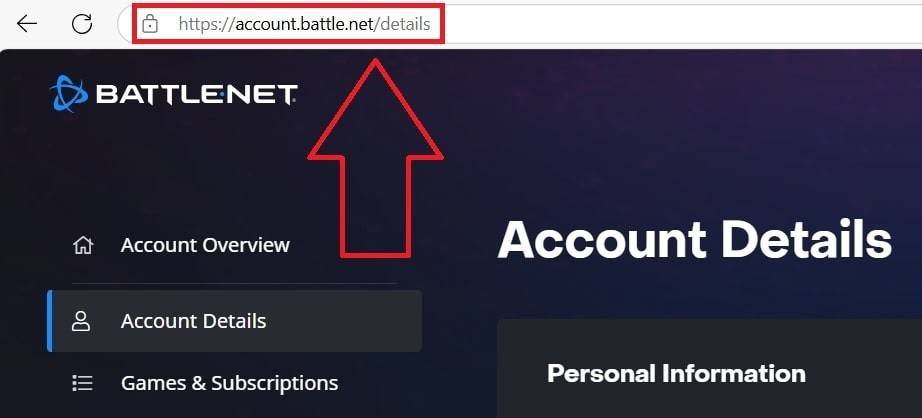 รูปภาพ: Ensigame.com
รูปภาพ: Ensigame.com
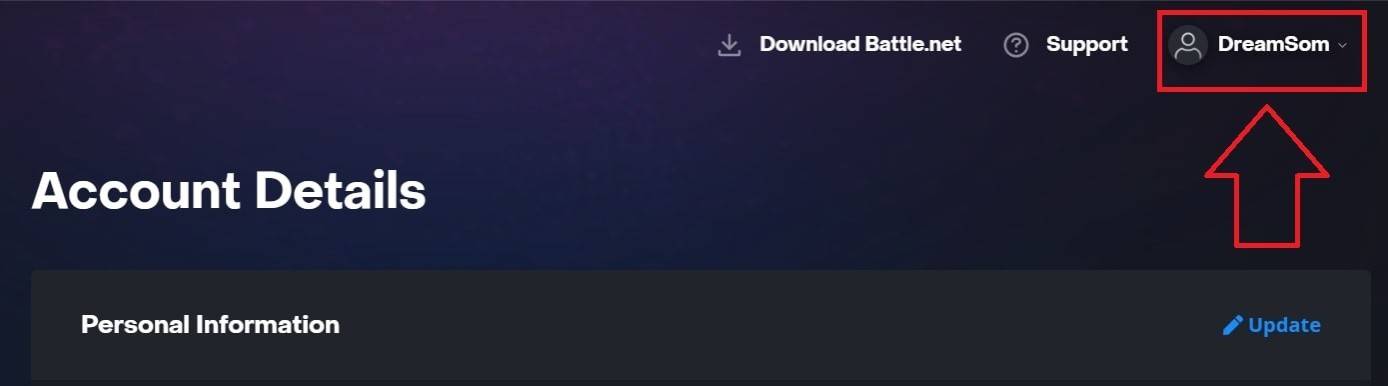 รูปภาพ: Ensigame.com
รูปภาพ: Ensigame.com
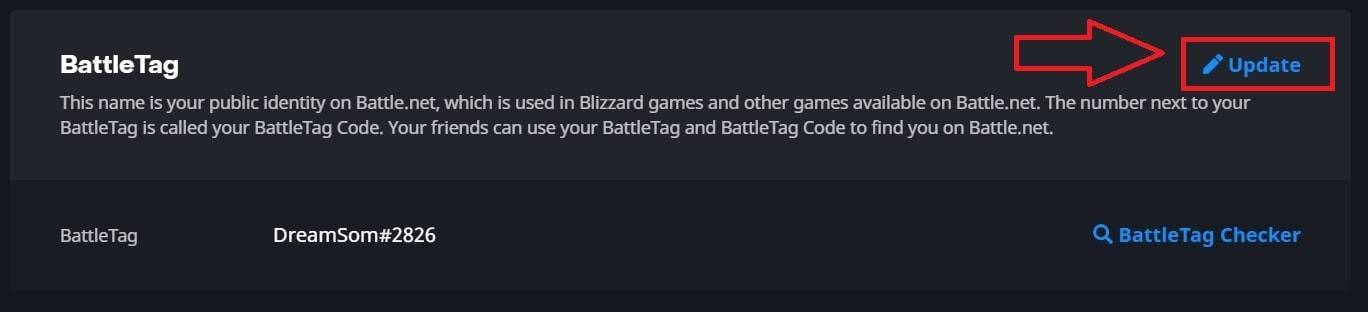 รูปภาพ: Ensigame.com
รูปภาพ: Ensigame.com
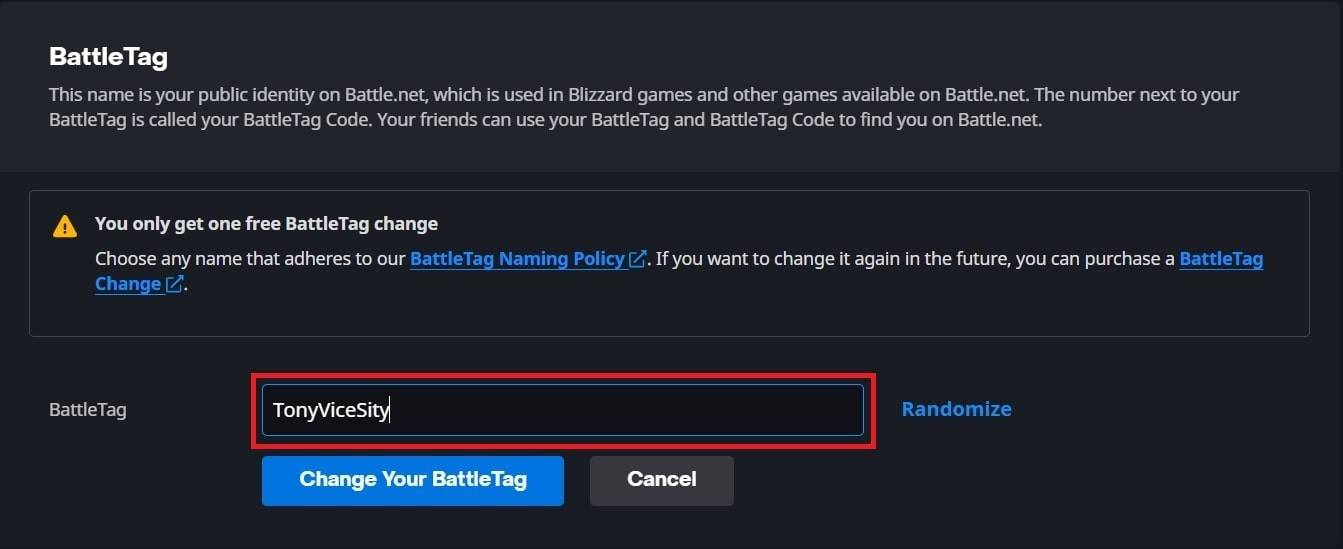 รูปภาพ: Ensigame.com
รูปภาพ: Ensigame.com
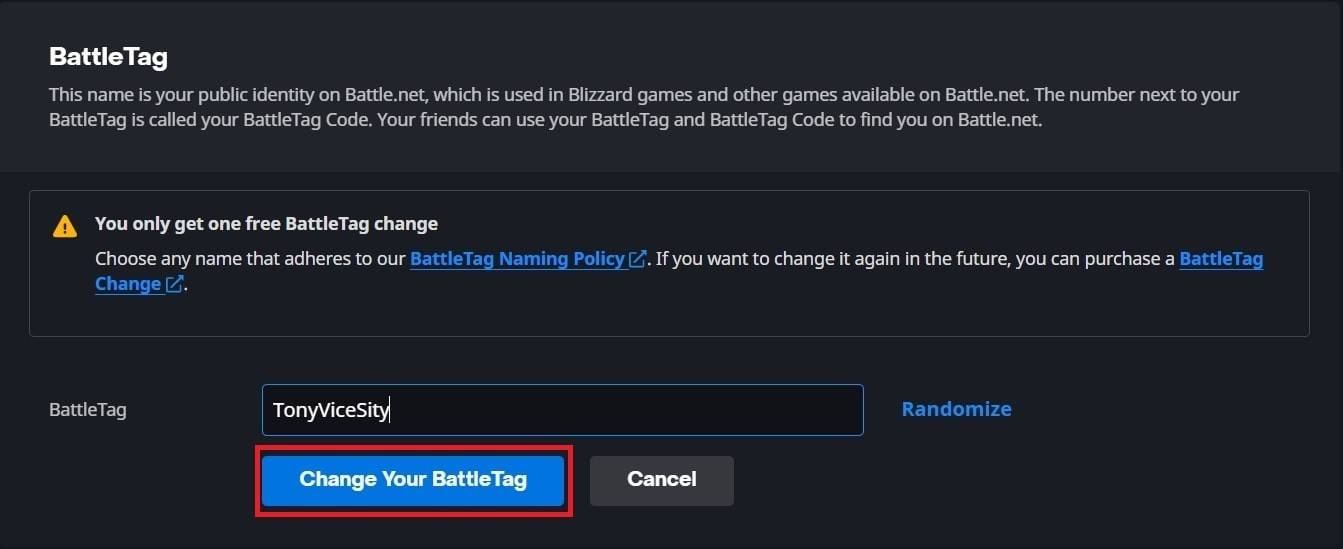 รูปภาพ: Ensigame.com
รูปภาพ: Ensigame.com
โปรดทราบว่า battletag ใหม่ของคุณอาจไม่ปรากฏขึ้นทันที อาจใช้เวลานานถึง 24 ชั่วโมงสำหรับการเปลี่ยนแปลงที่จะมีผลในทุกเกม Blizzard รวมถึง Overwatch 2
การเปลี่ยนชื่อของคุณใน xbox
หากคุณเล่น Overwatch 2 บน Xbox ด้วยการปิดการเล่นข้ามแพลตฟอร์มชื่อในเกมของคุณคือ Xbox Gamertag ของคุณ นี่คือวิธีการอัปเดต:
- กดปุ่ม Xbox เพื่อเปิดเมนูหลัก
- ไปที่ "โปรไฟล์และระบบ" จากนั้นเลือกโปรไฟล์ Xbox ของคุณ
- เลือก "โปรไฟล์ของฉัน" จากนั้น "ปรับแต่งโปรไฟล์"
- คลิกที่ gamertag ปัจจุบันของคุณและป้อนชื่อใหม่ที่คุณต้องการ
- ทำตามคำแนะนำบนหน้าจอเพื่อยืนยันการเปลี่ยนแปลง
 รูปภาพ: dexerto.com
รูปภาพ: dexerto.com
 รูปภาพ: xbox.com
รูปภาพ: xbox.com
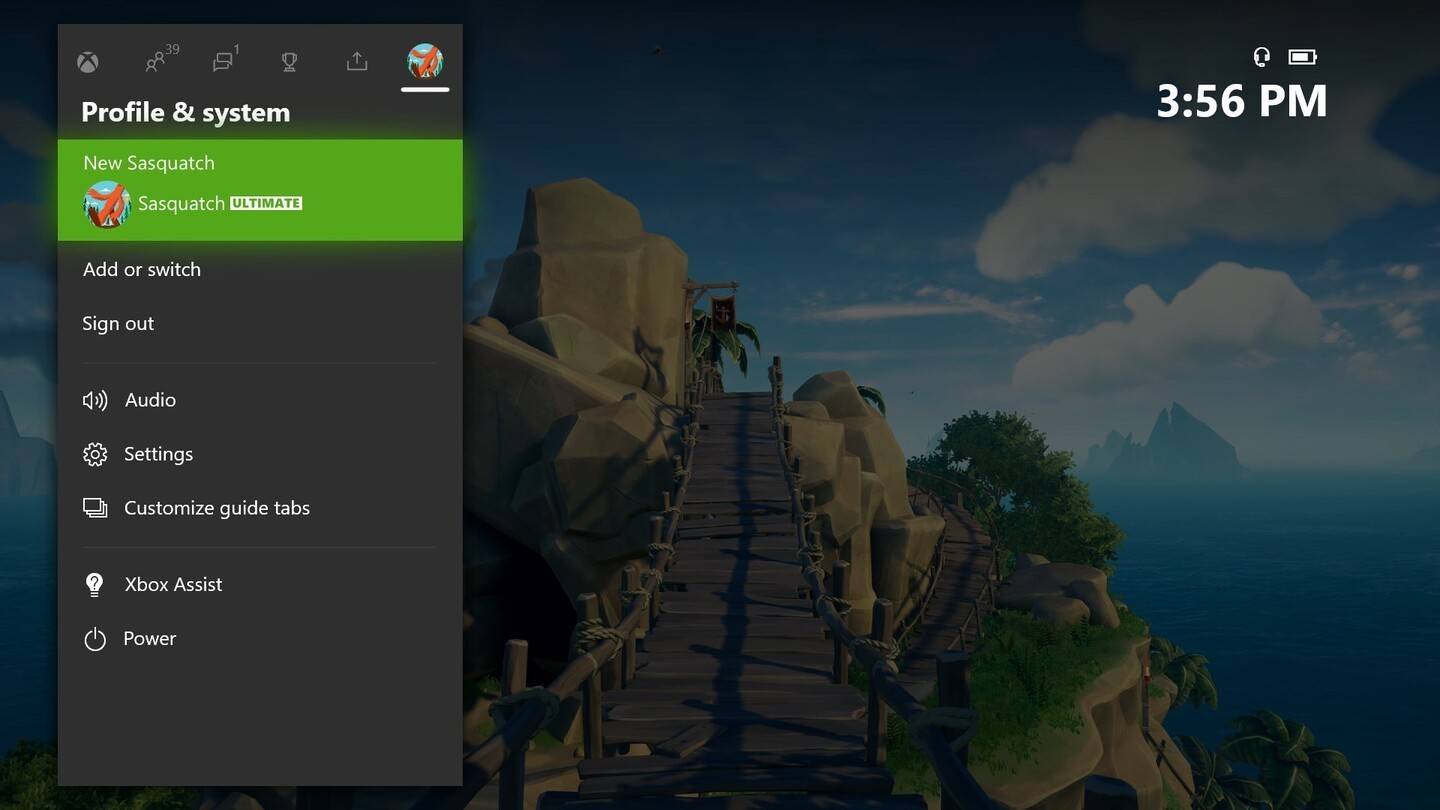 รูปภาพ: news.xbox.com
รูปภาพ: news.xbox.com
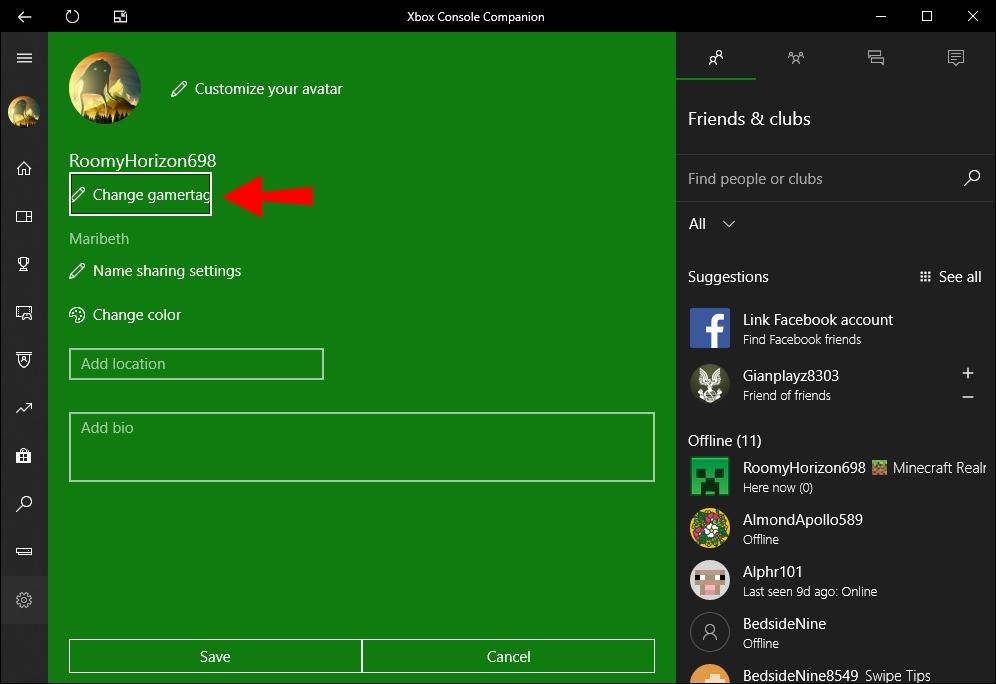 รูปภาพ: alphr.com
รูปภาพ: alphr.com
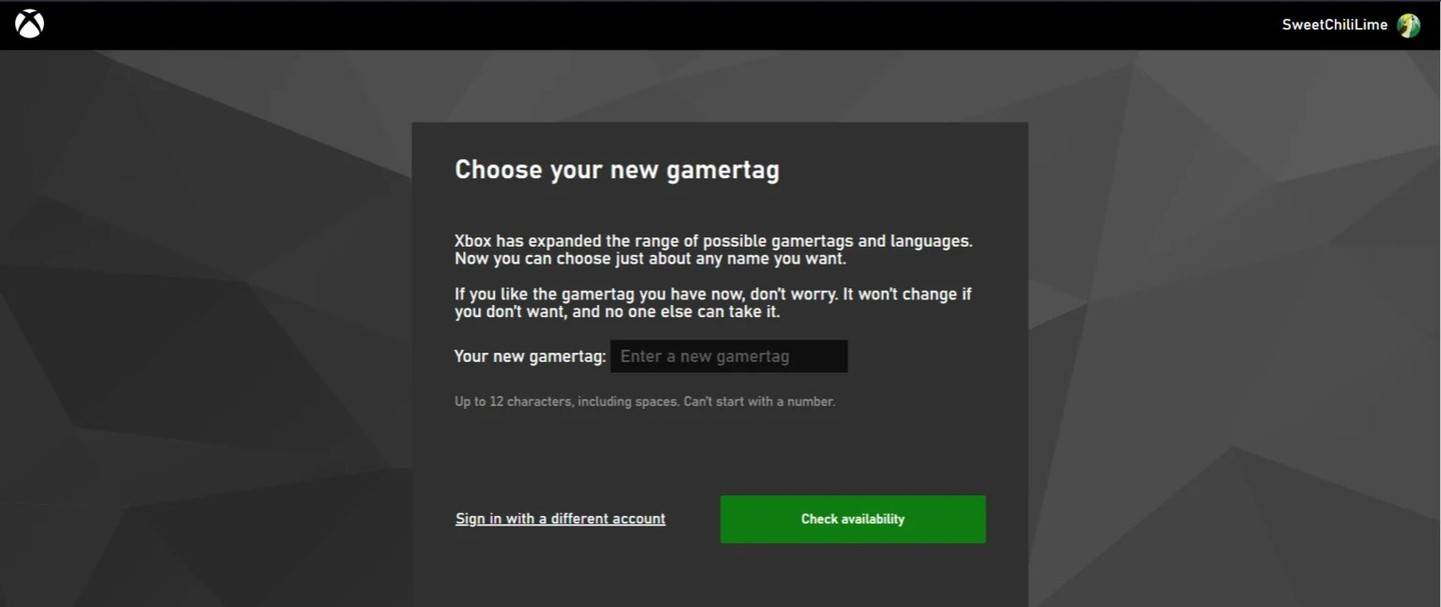 รูปภาพ: Androidauthority.com
รูปภาพ: Androidauthority.com
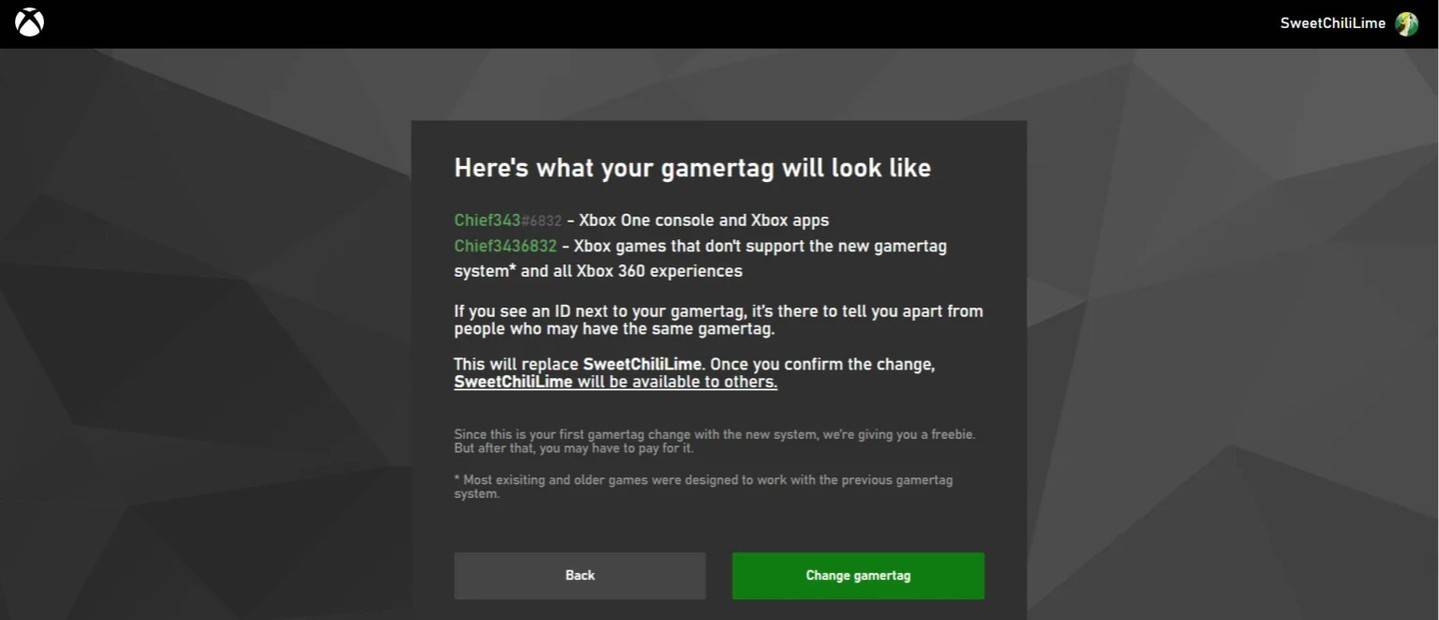 รูปภาพ: Androidauthority.com
รูปภาพ: Androidauthority.com
โปรดจำไว้ว่าหากการเล่นแบบข้ามแพลตฟอร์มถูกปิดใช้งานชื่อที่อัปเดตของคุณจะปรากฏให้ผู้เล่น Xbox รายอื่นสามารถมองเห็นได้โดยไม่ต้องเปิดใช้งาน crossplay คนอื่น ๆ จะเห็น battletag ของคุณจาก Battle.net
การเปลี่ยนชื่อผู้ใช้ของคุณใน PlayStation
บน PlayStation ชื่อในเกมของคุณคือรหัส PSN ของคุณ หากการเล่นข้ามแพลตฟอร์มถูกปิดใช้งานนี่คือวิธีการเปลี่ยนแปลง:
- ไปที่การตั้งค่าคอนโซลหลักและเลือก "การตั้งค่า"
- เลือก "ผู้ใช้และบัญชี"
- เลือก "บัญชี" จากนั้น "โปรไฟล์"
- ค้นหาฟิลด์ "ID ออนไลน์" และคลิก "เปลี่ยนรหัสออนไลน์"
- ป้อนชื่อใหม่ของคุณและยืนยันการเปลี่ยนแปลง
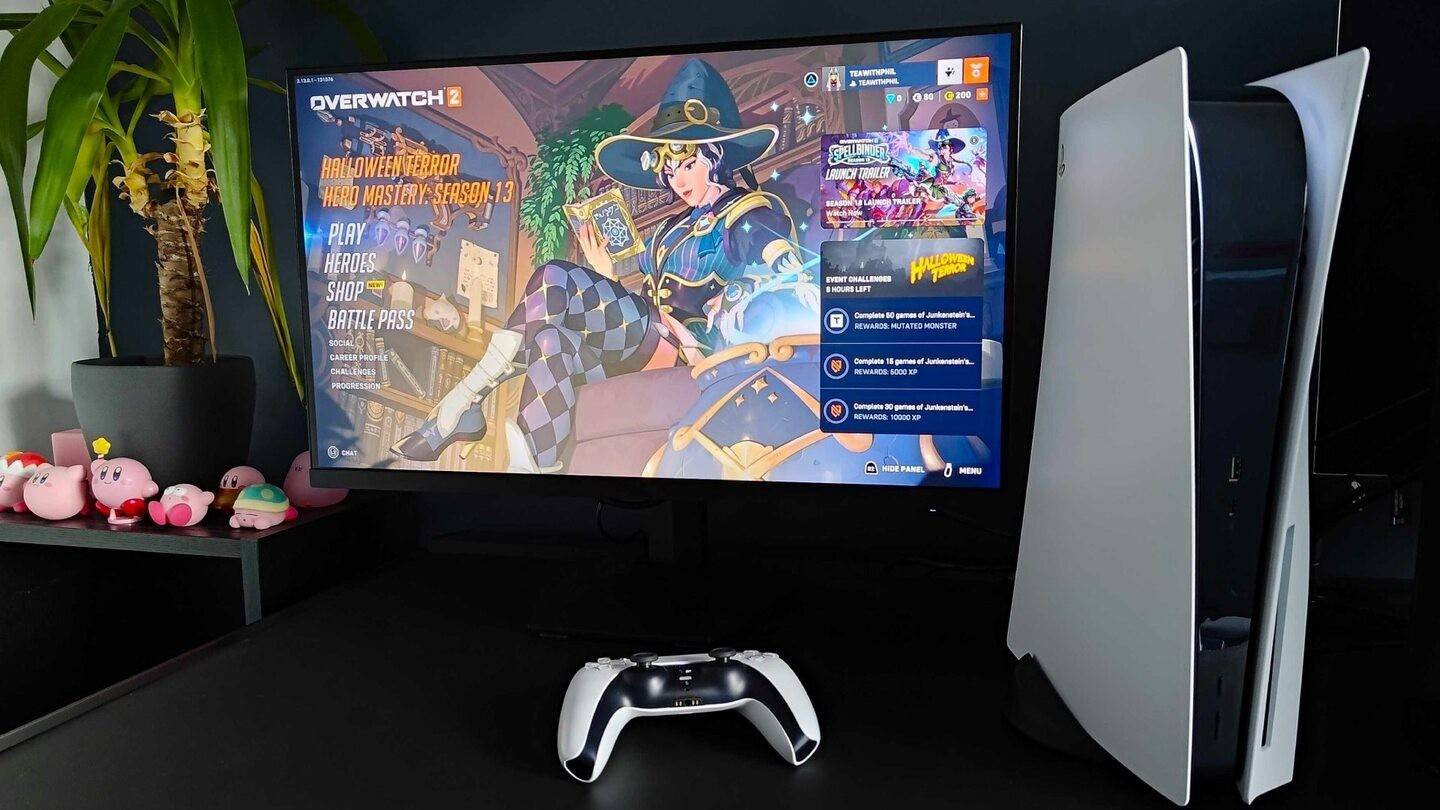 รูปภาพ: inkl.com
รูปภาพ: inkl.com
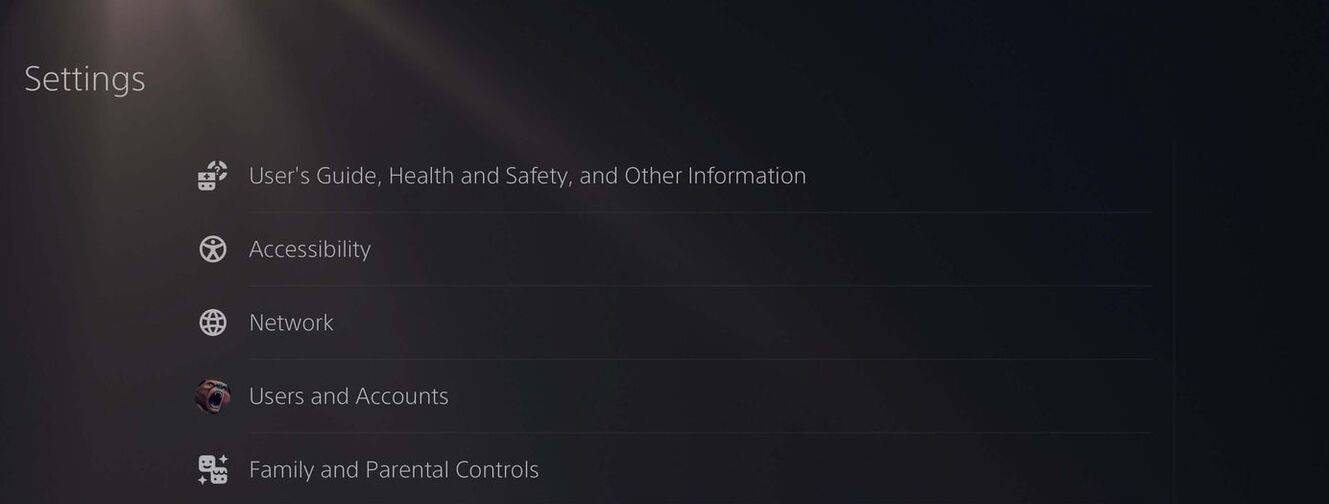 รูปภาพ: Androidauthority.com
รูปภาพ: Androidauthority.com
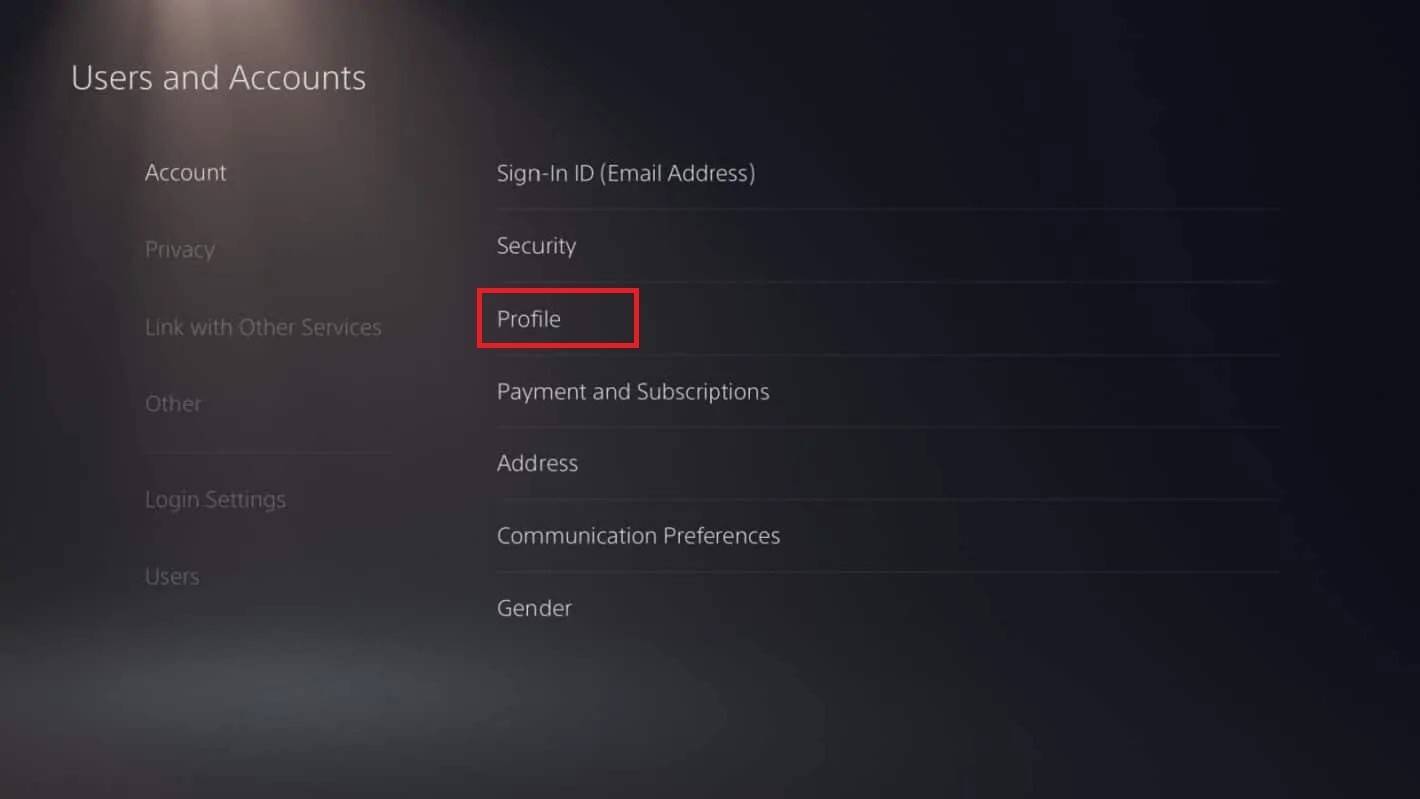 รูปภาพ: Androidauthority.com
รูปภาพ: Androidauthority.com
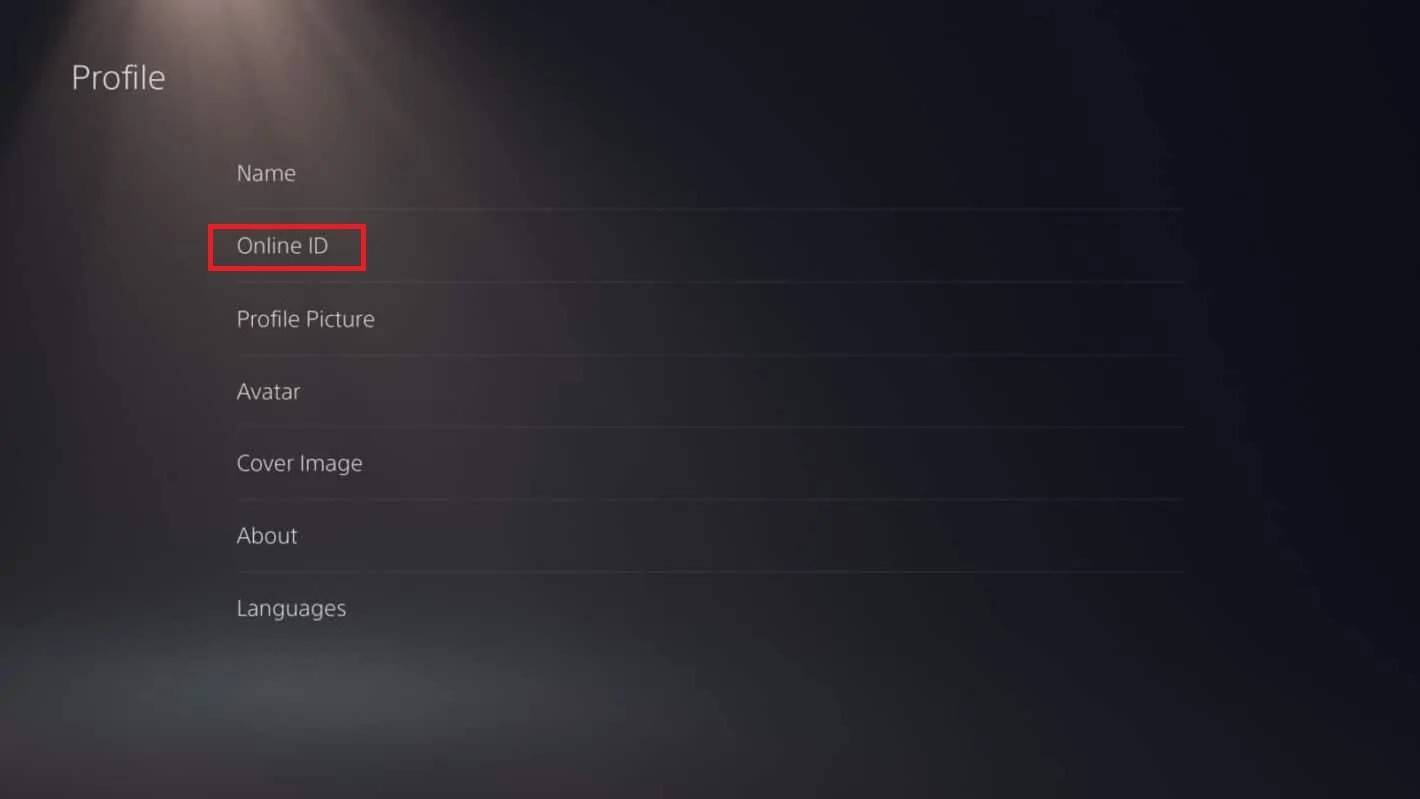 รูปภาพ: Androidauthority.com
รูปภาพ: Androidauthority.com
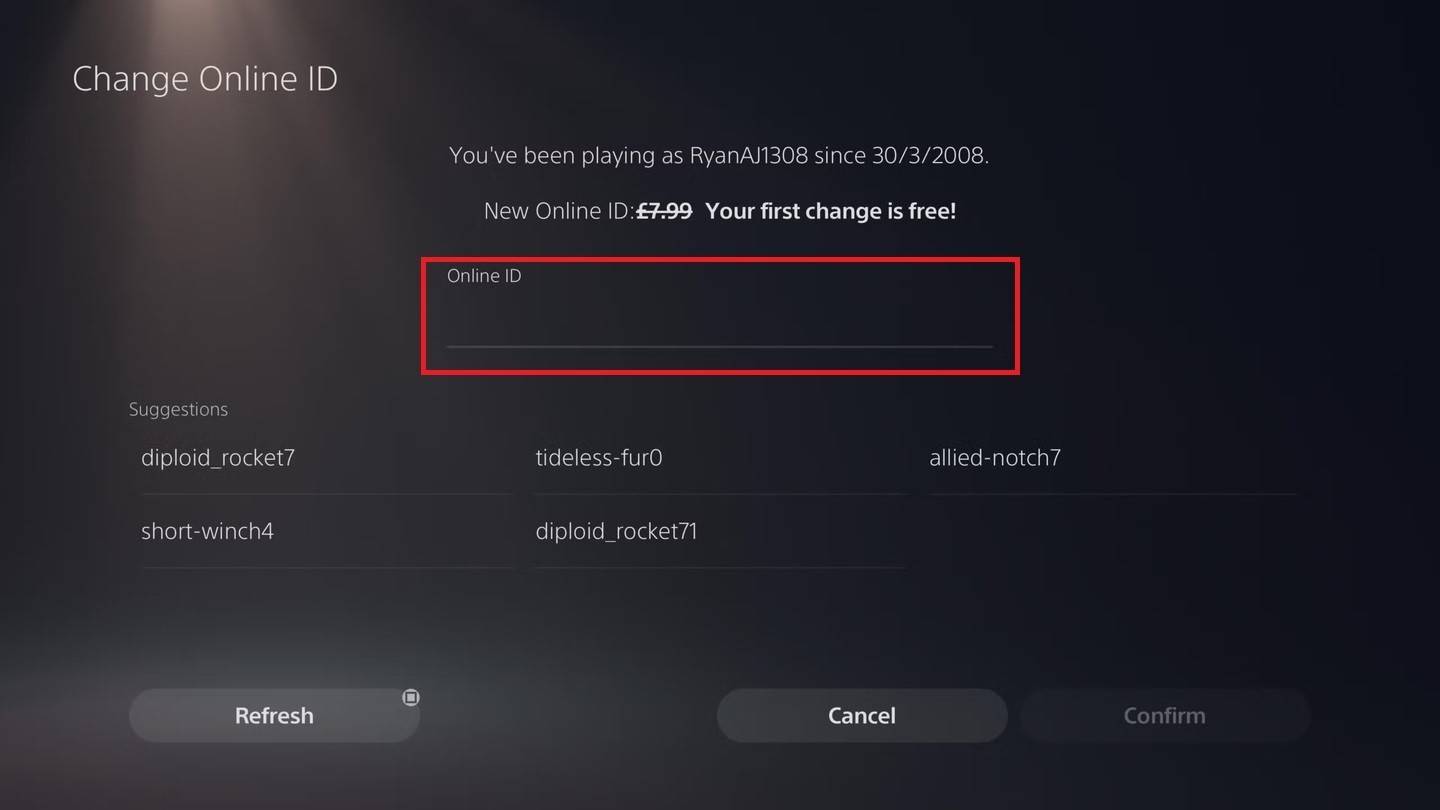 รูปภาพ: Androidauthority.com
รูปภาพ: Androidauthority.com
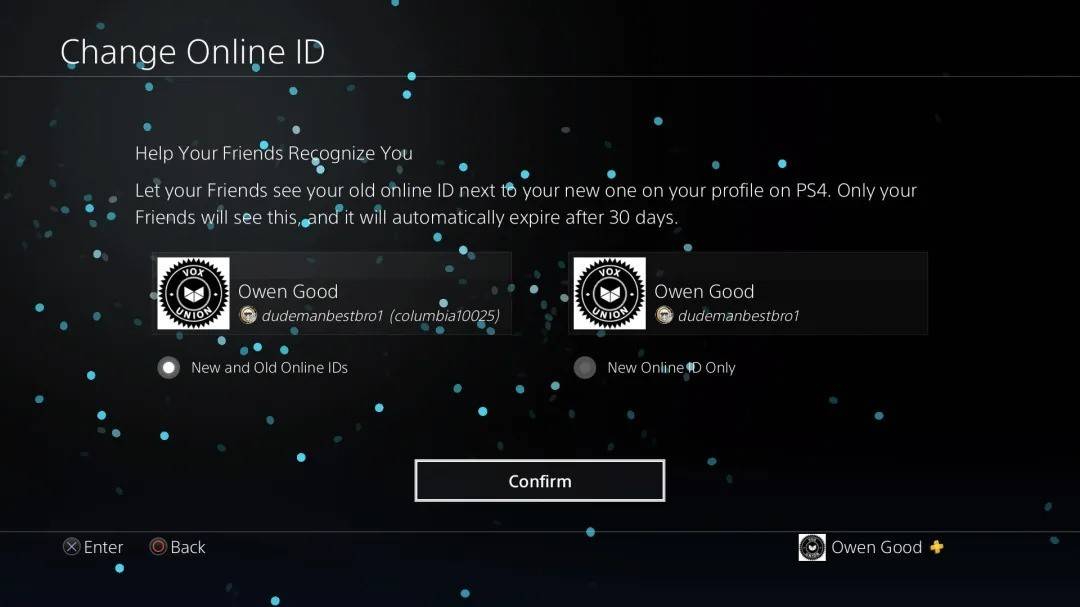 รูปภาพ: Androidauthority.com
รูปภาพ: Androidauthority.com
เช่นเดียวกับ Xbox รหัส PSN ใหม่ของคุณจะปรากฏให้ผู้เล่น PlayStation คนอื่น ๆ ที่มีการปิดการใช้งาน Crossplay เท่านั้น เมื่อเปิดใช้งาน Crossplay Battletag ของคุณจะปรากฏขึ้นแทน
คำแนะนำสุดท้าย
ก่อนอัปเดตชื่อของคุณใน Overwatch 2 ให้พิจารณาวิธีการติดตั้งของคุณ:
- หากคุณเล่นบนพีซีหรือคอนโซลที่เปิดใช้งานการเล่นข้ามแพลตฟอร์มให้ทำตามคำแนะนำพีซี
- สำหรับผู้เล่น Xbox ที่ไม่มี crossplay ให้อัปเดตผ่านการตั้งค่า gamertag ของคุณ
- สำหรับผู้เล่น PlayStation ที่ไม่มี crossplay ให้เปลี่ยนการตั้งค่า PSN ID ของคุณ
นอกจากนี้โปรดจำไว้ว่า:
- คุณสามารถเปลี่ยน battletag ได้ฟรีเพียงครั้งเดียว
- การเปลี่ยนแปลงที่ตามมาต้องมีค่าธรรมเนียมซึ่งคุณสามารถตรวจสอบในร้านค้า Battle.net
- ตรวจสอบให้แน่ใจว่ากระเป๋าเงิน Battle.net ของคุณมีเงินเพียงพอหากคุณวางแผนเปลี่ยนชื่อที่ชำระเงิน
โดยการทำความเข้าใจรายละเอียดเหล่านี้คุณสามารถอัปเดตชื่อผู้ใช้ Overwatch 2 ของคุณไปยังชื่อที่แสดงถึงความเป็นปัจเจกชนของคุณอย่างแท้จริงและตรงกับสไตล์การเล่นที่พัฒนาของคุณ
-
1

Sakamoto Puzzle คลี่คลายในญี่ปุ่น
Jan 27,2025
-
2

Slither แข่งขันและอยู่ได้นานกว่าคู่ต่อสู้ของคุณในเกมใหม่ Snaky Cat
Feb 26,2025
-
3

Roblox King Legacy: รหัสเดือนธันวาคม 2024 (อัปเดต)
Dec 24,2024
-
4

Apex Legends มีจำนวนผู้เล่นลดลงเรื่อยๆ
Dec 30,2024
-
5

Alien: Romulus 'recide' Ian Holm CGI ที่น่ากลัวสำหรับการเปิดตัวที่บ้าน แต่แฟน ๆ ยังคงคิดว่ามันค่อนข้างแย่
Mar 03,2025
-
6
![[ฤดูอาร์เคนมาถึง Torchlight: Infinite]](https://img.68xz.com/uploads/87/173654282367818a67955c0.jpg)
[ฤดูอาร์เคนมาถึง Torchlight: Infinite]
Jan 29,2025
-
7

ROBLOX: รับรหัส "Squid Game" พิเศษซีซั่น 2 สำหรับรางวัลมหากาพย์
Feb 20,2025
-
8

Marvel Rivals เปิดตัว Midtown Map Update
Feb 02,2025
-
9

เกิดครอสโอเวอร์ Trello และ Discord
Mar 16,2025
-
10

ANIME AUTO AUTO CHESS: มกราคม 2025 การอัปเดตรายการระดับลักษณะ
Mar 13,2025
-
การดาวน์โหลด

Magnet Hero
การกระทำ / 45.6 MB
อัปเดต: Feb 11,2025
-
การดาวน์โหลด

Bulma Adventure 2
ไม่เป็นทางการ / 57.55M
อัปเดต: Mar 09,2024
-
การดาวน์โหลด

!Ω Factorial Omega: My Dystopian Robot Girlfriend
ไม่เป็นทางการ / 245.80M
อัปเดต: Sep 10,2024
-
4
Escape game Seaside La Jolla
-
5
ALLBLACK Ch.1
-
6
Mr.Billion: Idle Rich Tycoon
-
7
FrontLine II
-
8
Love and Deepspace Mod
-
9
IDV - IMAIOS DICOM Viewer
-
10
Color of My Sound